TestLink-테스트 계획 관계
테스트 계획에는 범위에있는 테스트 케이스 세트가 포함됩니다. 실행을 시작하기 전에 테스트 계획에 테스트 세트가 있어야합니다. 테스트 계획에 할당하기 전에 테스트 케이스를 실행할 수 없습니다.
계획에 테스트 케이스 추가
다음은 테스트 계획에 테스트 케이스를 추가하는 단계입니다.
Step 1 − 아래 표시된대로 테스트 계획 내용으로 이동 → 대시 보드에서 테스트 케이스 추가 / 제거.
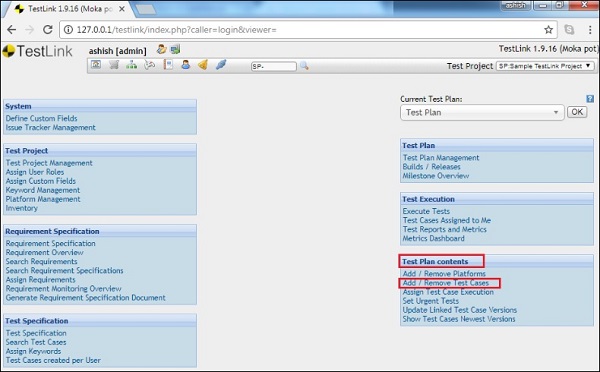
테스트 케이스 추가 / 제거 페이지가 열립니다.
Step 2 − 왼쪽 패널의 필터를 사용하여 폴더를 검색하고 테스트 케이스 폴더를 클릭합니다.
오른쪽 패널에 Test Plan-Add Test Case to Test Plan 페이지가 표시됩니다.
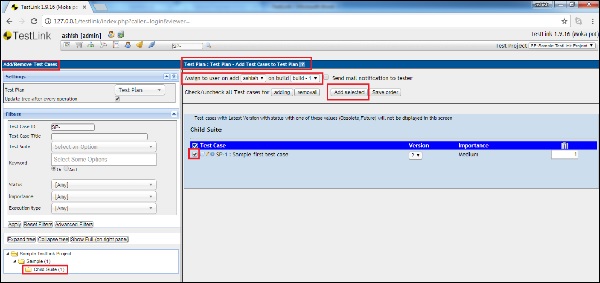
Step 3 − 테스트 계획에 추가하기 위해 사용 가능한 모든 테스트 케이스를 확인합니다.
Step 4 −이를 사람에게 할당하려면 할당 드롭 다운에서 선택합니다.
Step 5 − 빌드도 선택합니다.
Step 6 − 테스트 계획에 테스트 케이스를 추가하려면 선택 항목 추가 버튼을 클릭합니다.
Add selected를 클릭하면 테스트 케이스의 색상이 변경됩니다.
Step 7 − 선택한 추가 버튼이 다음 스크린 샷과 같이 선택된 추가 / 제거로 변경됩니다.
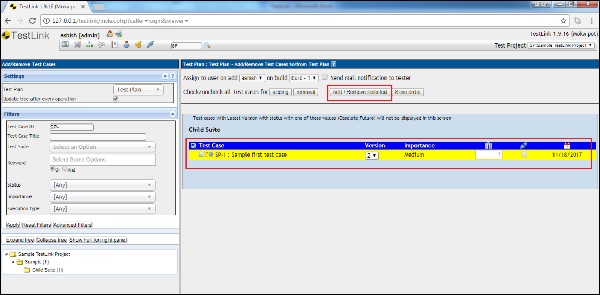
계획에서 테스트 케이스 제거
테스트 계획에서 테스트 케이스를 제거하려면 다음 단계를 수행해야합니다.
Step 1 − 아래 그림과 같이 테스트 계획 내용으로 이동 → 대시 보드에서 테스트 케이스 추가 / 제거.
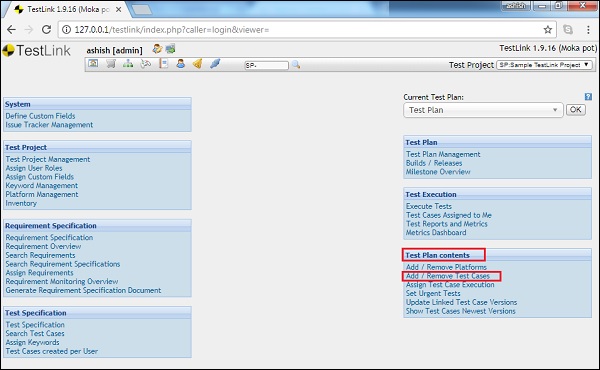
테스트 케이스 추가 / 제거 페이지가 열립니다.
Step 2 − 왼쪽 패널의 필터를 사용하여 폴더를 검색하고 테스트 케이스 폴더를 클릭합니다.
오른쪽 패널에 Test Plan-Add Test Case to Test Plan 페이지가 표시됩니다.
Step 3 − 제거해야하는 테스트 케이스를 선택합니다.
Step 4 − 아래와 같이 선택한 추가 / 제거 버튼을 클릭합니다.
